Google ti dice il tuo nome e la prima cosa che appare è un sito web tutto-in-uno che parla di te. I vostri successi, i vostri pensieri, la vostra visione. Sembra fantastico, vero?
Questo è il potere di un sito web personale. È come avere un piccolo angolo di Internet dove mostrare le proprie capacità e condividere i propri pensieri. E credeteci, dopo aver aiutato migliaia di persone a creare il proprio sito, abbiamo visto come questo possa cambiare le carte in tavola.
In questa guida vi mostreremo come costruire il vostro brand personale creando un sito web con WordPress.
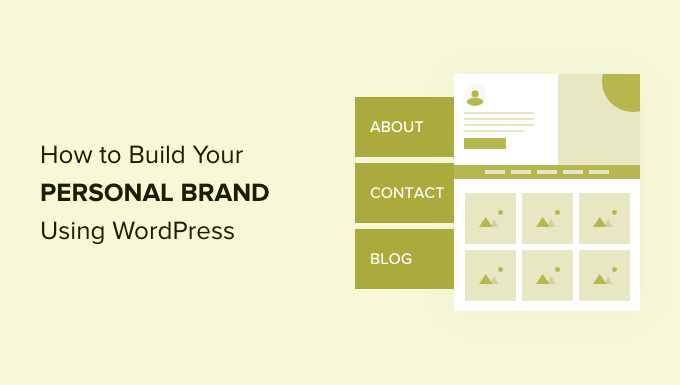
Perché e chi ha bisogno di un sito web personale?
A nostro avviso, tutti hanno bisogno di creare un sito web personale, sia che siate imprenditori, piccoli imprenditori, medici, professori, mediatori immobiliari o studenti.
Nell’odierna era dell’informazione, chiunque può cercare il vostro nome su Google e scoprire molte più cose su di voi di quanto possiate immaginare.
Anche se avere un profilo sui social media è fantastico, i social network vanno e vengono. Avete bisogno di una piattaforma tutta vostra dove poter pubblicare tutto ciò che volete. Una piattaforma in cui siate la star.
La creazione di un sito web personale vi permette di commercializzare voi stessi su Internet.
Vi aiuta non solo a guadagnare fiducia, che di per sé è inestimabile. Potete anche costruirvi un seguito, diventare leader di pensiero, fare amicizia e trovare molte nuove opportunità.
Anche se non vi piace l’idea di fare marketing, sarete comunque giudicati per quello che mettete online.
Detto questo, vediamo come costruire facilmente un sito web personale che vi aiuti effettivamente ad avere successo.
Cosa vi serve per costruire un sito web personale

Per prima cosa, dovete assicurarvi di utilizzare la piattaforma giusta per costruire il vostro sito web.
Consigliamo di utilizzare WordPress perché è il miglior costruttore di siti web sul mercato. È alla base di oltre il 43% di tutti i siti web presenti su Internet.
Quando parliamo di WordPress, parliamo di WordPress.org e non di WordPress.com, che è un servizio di hosting.
Per saperne di più, consultate il nostro articolo sulla differenza tra WordPress.org e WordPress.com.
Per creare un sito web personale con WordPress sono necessari i seguenti elementi:
- Un nome di dominio (ad esempio, SyedBalkhi.com). È quello che gli utenti digiteranno nel loro browser per raggiungere il vostro sito web. Per i siti web personali, molte persone utilizzano il proprio nome come nome di dominio, quando possibile.
- Un account di hosting per il sito web. È il luogo in cui verranno archiviati tutti i file del vostro sito web.
Di solito un nome di dominio costa circa 14,99 dollari all’anno e l’hosting di un sito web parte da 7,99 dollari al mese (di solito viene pagato annualmente).
Se siete agli inizi, questa cifra può sembrare molto alta.
Fortunatamente, i responsabili di Bluehost hanno accettato di offrire agli utenti di WPBeginner un nome di dominio gratuito con un generoso sconto sull’hosting. In pratica, potete iniziare a lavorare con soli 1,99 dollari al mese.
Bluehost è una delle più grandi società di hosting al mondo e un fornitore di hosting WordPress ufficialmente raccomandato.
Se potete spendere un po’ di più, date un’occhiata a Hostinger, SiteGround o WP Engine. Per ulteriori consigli sull’hosting, consultate la nostra guida all’hosting WordPress per un confronto diretto.
Passiamo ora all’esercitazione. Per navigare all’interno dell’articolo, potete utilizzare i collegamenti rapidi riportati di seguito:
- Step 1: Set Up Your Personal Website
- Step 2: Get a Personal Website WordPress Theme
- Step 3: Create Content for Your Personal Website
- Step 4: Add a Portfolio Section to Your Personal Website
- Step 5: Add a Blog Section to Your Personal Website
- Step 6: Add Testimonials to Your Personal Website
- Step 6: Integrate Your Personal Website to Social Media Profiles
- Step 7: Start Building an Email List
- Step 8: Implement Growth Hacking for Personal Websites
Fase 1: Creare un sito web personale
Per questo tutorial, vi mostreremo come configurare un sito web personale su Bluehost. Per le altre società di hosting, potete consultare il nostro tutorial completo sull’installazione di WordPress.
Innanzitutto, è necessario visitare il sito web di Bluehost e fare clic sul pulsante verde “Inizia subito”.

Successivamente, vi verrà chiesto di scegliere un piano di hosting.
La maggior parte dei principianti inizia con i piani Basic o Choice Plus.

Fare clic su “Seleziona” per scegliere un piano di hosting e continuare.
Successivamente, vi verrà chiesto di scegliere un nome di dominio. Inserite il nome di dominio desiderato e fate clic sul pulsante “Avanti” per continuare.
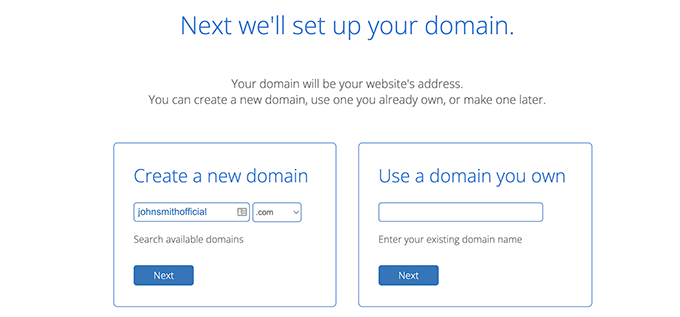
Successivamente, sarà necessario aggiungere i dati del proprio account e finalizzare le informazioni sul pacchetto per completare il processo.
In questa schermata vengono visualizzati gli extra opzionali che è possibile acquistare. Si consiglia di deselezionarli tutti. Potrete sempre aggiungerli in seguito, se necessario.

Infine, è necessario aggiungere le informazioni di pagamento per completare l’acquisto.
Una volta completato, riceverete un’e-mail con i dettagli su come accedere al pannello di controllo del vostro web hosting. È qui che si gestisce tutto, dall’assistenza alle e-mail, tra le altre cose.
Bluehost installerà automaticamente WordPress per voi. Basta accedere al cruscotto del proprio account di hosting e navigare nella scheda “Siti web”. Quindi, fare clic su “Modifica sito”.

Si accede così all’area di amministrazione di WordPress.
Avrà un aspetto simile a questo:

Congratulazioni, avete creato con successo il vostro sito web personale.
Nei prossimi passi vi mostreremo come configurarlo secondo il vostro stile, aggiungere contenuti e creare un sito web dall’aspetto professionale.
Fase 2: Ottenere un tema WordPress per sito web personale
L’aspetto del vostro sito web personale è molto importante per dare una buona prima impressione.
WordPress è dotato di migliaia di temi gratuiti e premium che potete utilizzare per il vostro sito web personale.
Tuttavia, questa abbondanza di scelte rende anche un po’ difficile trovare il tema giusto.
Per facilitare la scelta, abbiamo compilato alcuni elenchi dei nostri temi WordPress preferiti suddivisi in diverse categorie:
- I migliori temi WordPress dell’anno
- I migliori temi gratuiti per blog WordPress
- I migliori temi WordPress per portfolio
- I migliori temi WordPress per fotografi
Come regola generale, consigliamo di utilizzare un tema semplice con molti spazi bianchi. Questo fa apparire qualsiasi sito web pulito e più professionale.
Alternativa: Utilizzare un costruttore di pagine di WordPress per progettare il sito web
Sebbene i temi di WordPress siano estremamente facili da usare e personalizzare, a volte può capitare di non trovare il layout giusto per le proprie esigenze.
È qui che entra in gioco SeedProd. È il miglior plugin per il page builder di WordPress sul mercato e consente di creare facilmente layout personalizzati per il vostro sito web.
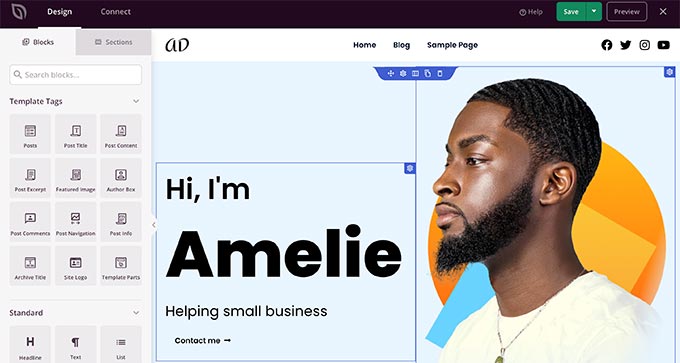
Viene fornito con decine di modelli da utilizzare come punto di partenza.
Successivamente, è possibile aggiungere nuovi elementi con il drag and drop o modificare qualsiasi aspetto del layout semplicemente puntando e facendo clic.
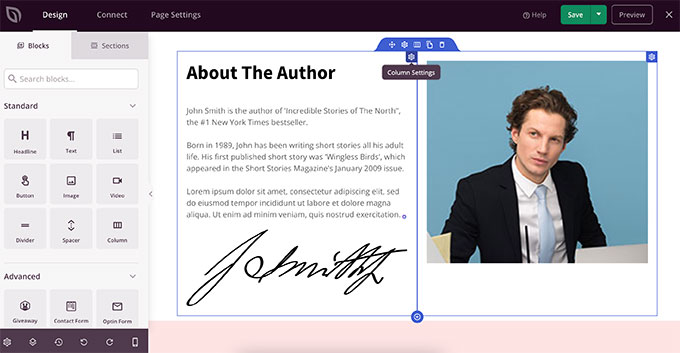
Si può anche usare per creare un tema WordPress personalizzato senza scrivere alcun codice.
La parte migliore è che SeedProd è agnostico rispetto ai temi, quindi funzionerà con qualsiasi tema WordPress che state utilizzando sul vostro sito web.
La scelta del tema è solo metà del divertimento nella progettazione di un sito web. Non dimenticate di scegliere una combinazione di colori che si adatti perfettamente al vostro brand e di aggiungere un logo personalizzato per dare al sito un aspetto più professionale.
Fase 3: Creare contenuti per il vostro sito web personale
Una volta scelto il design per il vostro sito web, il passo successivo è iniziare ad aggiungere contenuti.
WordPress è dotato di due tipi di contenuto comunemente utilizzati per impostazione predefinita. Questi sono chiamati post e pagine.
Mentre i post fanno parte di un blog, le pagine servono a creare sezioni importanti del vostro sito WordPress e a dargli una struttura adeguata.
Per creare una pagina, è sufficiente andare su Pagine ” Aggiungi nuova pagina. Per prima cosa, si deve indicare un titolo per la pagina e poi iniziare ad aggiungere contenuti.
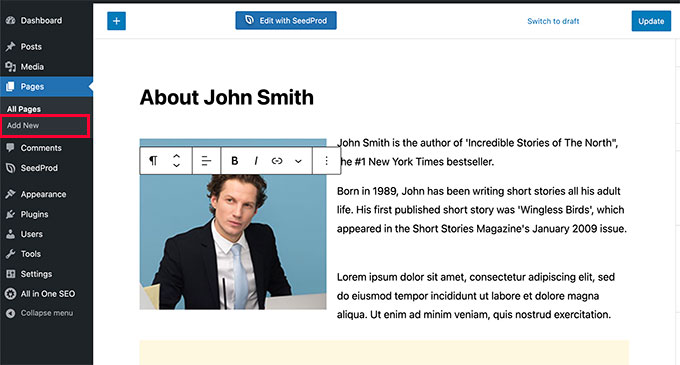
WordPress è dotato di un editor di contenuti intuitivo che consente di aggiungere elementi di contenuto come blocchi. In questo modo è possibile creare bellissimi layout di contenuto per tutti i post e le pagine.
Per familiarizzare con l’editor, consultate il nostro tutorial su come usare l’editor di contenuti di WordPress per i principianti.
Di seguito sono riportate alcune pagine importanti che potete aggiungere al vostro sito web personale.
Informazioni sulla pagina

È necessario creare una pagina informativa in cui gli utenti possano saperne di più su di voi.
Molti proprietari di siti personali utilizzano la pagina About come prima pagina del loro sito.
Utilizzate la pagina About per dire agli utenti chi siete, cosa fate, quali premi avete vinto e linkate alcuni esempi del vostro lavoro.
Fate sapere agli utenti come possono mettersi in contatto con voi attraverso i social media e le e-mail. Date un’occhiata alla pagina del nostro CEO, Syed Balkhi, per trarne ispirazione.
Pagina di contatto
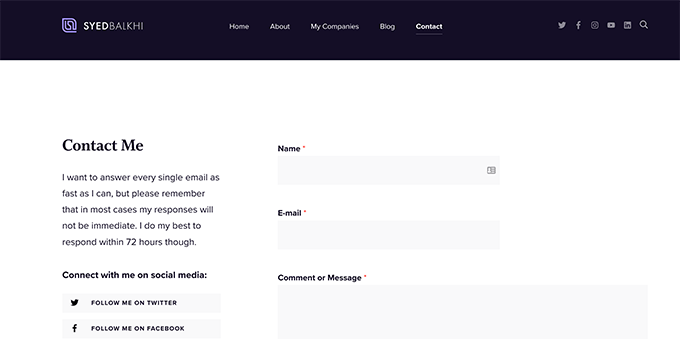
Molte persone non vogliono contattarvi attraverso i social media. Ecco perché le pagine di contatto sono presenti su quasi tutti i siti web di Internet.
È necessario aggiungere una pagina di contatto sul vostro sito web con informazioni su come gli utenti possono inviarvi un rapido messaggio.
WordPress non dispone di un modulo di contatto integrato, ma sono disponibili decine di plugin per la creazione di moduli.
Consigliamo di utilizzare WPForms, che è il miglior plugin per moduli di contatto per WordPress sul mercato. È utilizzato da oltre 6 milioni di siti web.

Permette di creare facilmente bellissimi moduli per il vostro sito web utilizzando un semplice strumento drag-and-drop.
Nota: esiste anche una versione gratuita di WPForms con funzioni limitate, chiamata WPForms Lite.
Fase 4: Aggiungere una sezione Portfolio al sito web personale
I siti web personali consentono di mettere in evidenza il proprio lavoro aggiungendo una sezione portfolio.
Molti professionisti, come fotografi, artisti, scrittori, designer e programmatori, hanno bisogno di un modo semplice per mostrare il proprio lavoro sul loro sito web.
In WordPress, avete diverse opzioni per aggiungere una sezione portfolio al vostro sito personale.
Metodo 1: Aggiungere un portfolio utilizzando l’editor predefinito di WordPress
Questo metodo è più semplice e consente di creare un portfolio semplicemente creando una pagina di portfolio sul proprio sito web.
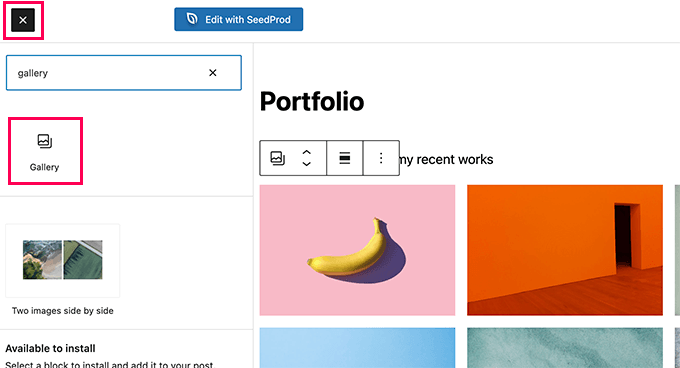
È possibile aggiungere il blocco Galleria predefinito per mostrare foto e immagini. È anche possibile creare una pagina separata per ogni elemento del portfolio e collegare le immagini della pagina principale del portfolio alla pagina corrispondente.
Metodo 2: Aggiungere un portafoglio utilizzando un plugin di galleria
Questo metodo è consigliato per creare un portfolio ricco di contenuti multimediali, in particolare se siete fotografi, grafici o web designer, creatori di video e altro ancora. Si consiglia di utilizzare Envira Gallery.
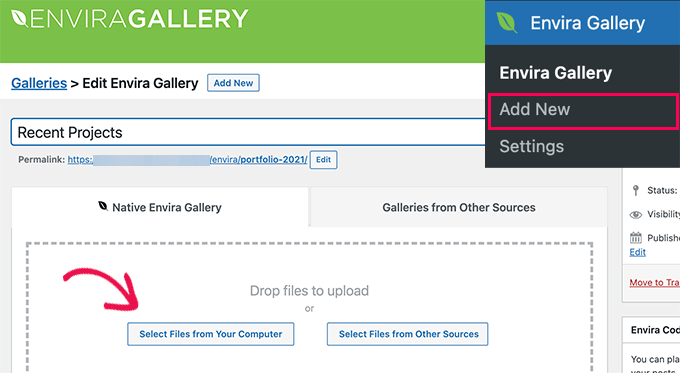
È il miglior plugin per gallerie di WordPress sul mercato e consente di aggiungere facilmente bellissime gallerie da mostrare nella pagina del portfolio.
Envira Gallery consente di creare album, organizzare le opere per tag, aggiungere gallerie divideo e aprire le immagini della galleria in popup e slider.
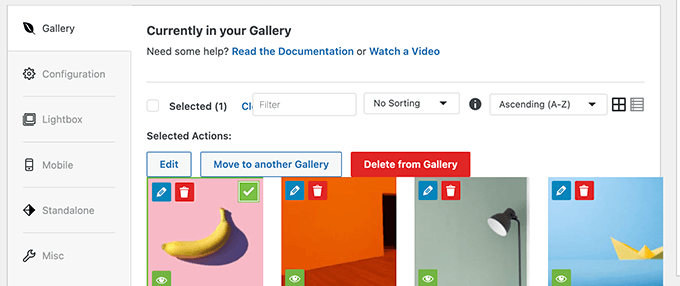
Queste gallerie possono essere aggiunte ovunque e si presentano bene anche su mobile.
Metodo 3: Creare una sezione Portfolio utilizzando un plugin
Questo metodo è più flessibile e consigliato a tutti gli utenti.
Per questo metodo, avrete bisogno del plugin WP Portfolio. Si tratta di uno dei migliori plugin per portfolio di WordPress che consente di creare facilmente una bella sezione portfolio per i siti web personali.
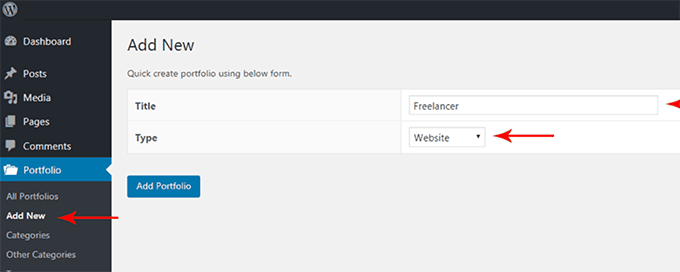
È possibile creare un portfolio per mostrare immagini, video o siti web (utile per i web designer).
Successivamente, è possibile aggiungere elementi del portfolio fornendo dettagli come miniature, descrizioni, categorie e altro ancora.

Fase 5: Aggiungere una sezione blog al proprio sito web personale
L’aggiunta di una sezione blog al vostro sito personale vi permette di pubblicare facilmente aggiornamenti regolari sul vostro sito.
Questi aggiornamenti possono riguardare il vostro lavoro, la vostra vita personale o qualsiasi cosa vogliate. Inoltre, aiutano il vostro sito web personale a posizionarsi per le giuste parole chiave relative ai suoi argomenti principali.
WordPress è nato come piattaforma di blogging, quindi è ancora molto ben equipaggiato per avviare un blog e farlo crescere.
È sufficiente creare una nuova pagina in WordPress e darle un titolo come “Blog”.
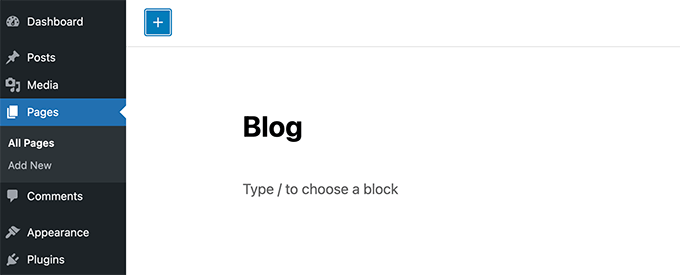
Successivamente, andare su Impostazioni “ Pagina di lettura.
Sotto l’opzione “Visualizza la tua homepage”, selezionare l’opzione “Una pagina statica”.

Di seguito, è possibile scegliere la pagina che si desidera utilizzare come pagina iniziale e la pagina del blog creata in precedenza. Non dimenticate di fare clic sul pulsante “Salva modifiche” per memorizzare le impostazioni.
Ora è possibile aggiungere la pagina Blog al menu di navigazione del sito.

Per scrivere nuovi post sul blog, basta andare alla pagina Messaggi ” Aggiungi nuovo e iniziare a scrivere.
Per maggiori dettagli, date un’occhiata al nostro articolo su come aggiungere un nuovo post in WordPress.
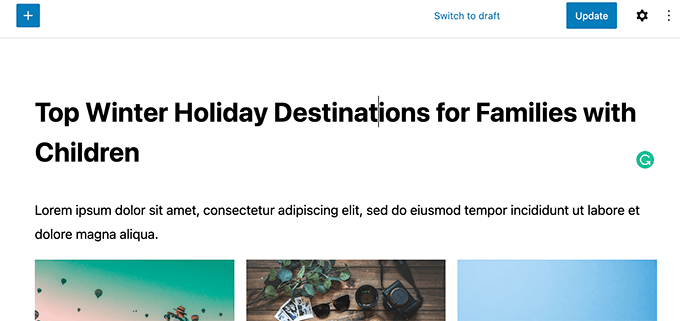
Fase 6: Aggiungere testimonianze al proprio sito web personale
Le testimonianze vi aiutano a mostrare ciò che gli altri dicono di voi.
Questo tipo di prova sociale aiuta a stabilire l’autorità e a sviluppare la fiducia.
Aggiungere testimonianze al vostro sito WordPress è abbastanza facile. Vi mostreremo due metodi e potrete scegliere quello più adatto a voi.
Aggiungere testimonianze utilizzando testimonianze forti
Per prima cosa, è necessario installare e attivare il plugin Strong Testimonials.
Permette di aggiungere facilmente testimonianze al proprio sito web e di visualizzarle tramite shortcode.
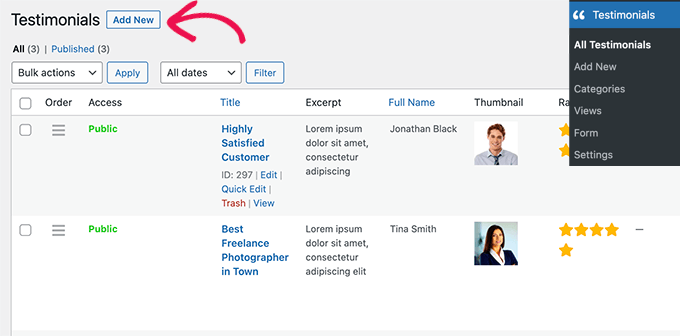
Quindi, decidete dove volete mostrare i testimonial.
Potete aggiungerli alla vostra homepage o a qualsiasi altra pagina, barra laterale o post del blog.
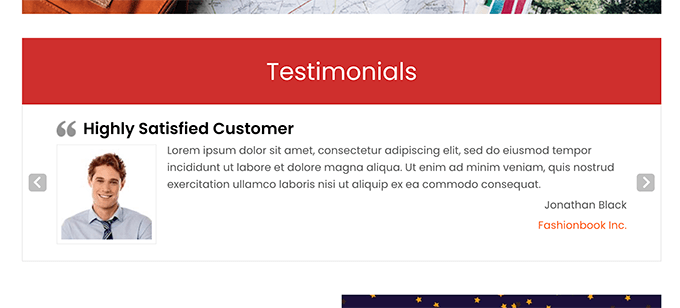
Aggiungi testimonianze utilizzando SeedProd
Questo metodo è più semplice e consigliato ai principianti.
Per questo metodo, avrete bisogno di SeedProd. È il miglior plugin per il page builder di WordPress che vi permette di creare facilmente bellissime pagine per il vostro sito web.
SeedProd è dotato di un blocco di testimonianze integrato che potete trascinare e rilasciare sulla vostra homepage o su una pagina di testimonianze.
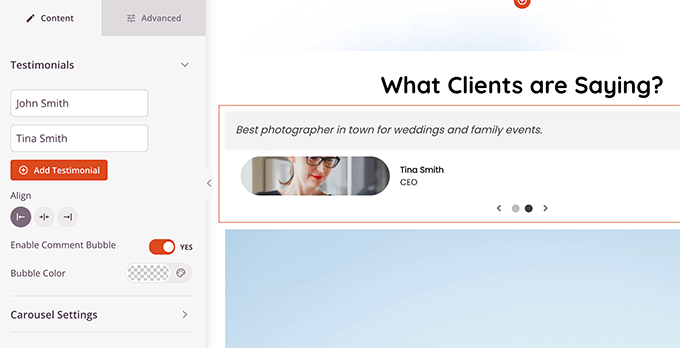
Per maggiori dettagli, consultate il nostro tutorial su come aggiungere testimonianze a rotazione in WordPress.
Fase 6: Integrare il sito web personale con i profili dei social media
È innegabile che i social media possano aiutarvi a promuovere il vostro marchio personale presso un pubblico più vasto.
Esistono innumerevoli plugin per WordPress che consentono di integrare pulsanti e widget per i social media sul vostro sito web. Tuttavia, molti di essi rallentano il vostro sito web, il che è negativo per la SEO e l’esperienza dell’utente.
Ecco alcuni plugin per i social media che funzionano a meraviglia senza rallentare il vostro sito web.
1. Smash Balloon Feed dei social media per WordPress
Social Media Feeds for WordPressdi Smash Balloon è uno dei migliori plugin di social media per WordPress. Si tratta di un kit di strumenti per visualizzare i contenuti dei diversi profili dei social media sul vostro sito web personale.
Normalmente, WordPress non consente di incorporare direttamente i contenuti di Facebook e Instagram. I feed di Smash Balloon per Facebook e Instagram consentono di incorporare facilmente i contenuti di queste piattaforme in WordPress.
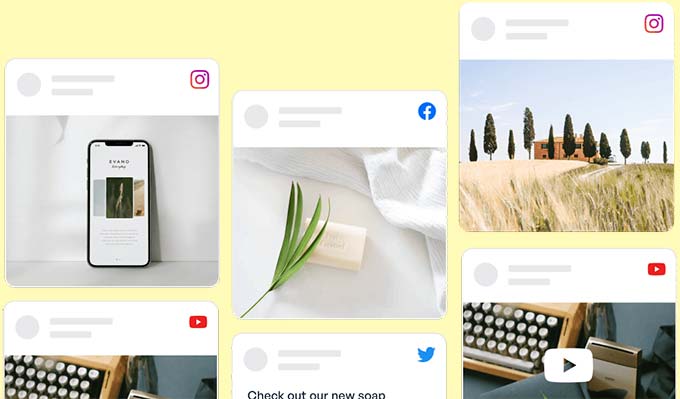
Funziona anche per i gruppi di Facebook, YouTube, TikTok e Twitter. È inoltre possibile scegliere diversi stili e layout per il proprio feed.
Novashare vi consente di visualizzare facilmente i pulsanti di condivisione sociale sui vostri post e pagine di WordPress. Potete anche aggiungere pulsanti “follow” e pulsanti “click-to-post” per massimizzare il traffico.
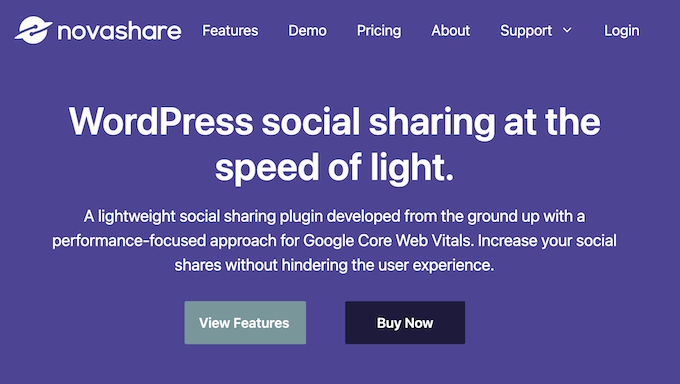
A differenza di altri pulsanti di condivisione sociale, Novashare è leggerissimo. È stato costruito tenendo conto di Google Core Web Vitals, quindi non dovrete preoccuparvi che rallenti il vostro sito.
Verificate la nostra recensione completa di Novashare per maggiori informazioni.
Ci vuole molto tempo per scrivere un post sul blog e poi pubblicarlo manualmente su tutti i profili social.
Uncanny Automator è il miglior strumento di automazione per WordPress sul mercato. Utilizzandolo potete facilmente automatizzare le attività dei social media quando eseguite una determinata azione sul vostro sito WordPress.

Funziona con decine di plugin essenziali di WordPress come WPForms, MemberPress, WooCommerce e altri. Inoltre, è possibile collegarsi alle app su Zapier e persino ai dispositivi intelligenti utilizzando IFTTT.
In pratica, potete automatizzare il vostro sito WordPress per eseguire attività di routine dietro le quinte.
Potete anche utilizzare uno strumento come ClickSocial per automatizzare la pubblicazione sui social media.
Con ClickSocial è possibile programmare in anticipo i post sui social media e condividere automaticamente i vecchi post di WordPress su base regolare.
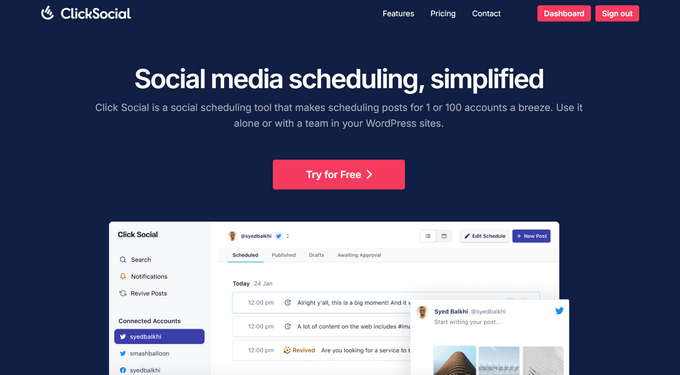
È dotato di un editor di post intuitivo che consente di creare post di engagement sui social media per Facebook, Instagram e Twitter direttamente dal vostro sito WordPress.
Fase 7: Iniziare a costruire una lista di e-mail
Le piattaforme di social media sono un ottimo modo per costruire il vostro marchio personale su Internet. Tuttavia, non siete i proprietari di queste piattaforme e se vi bloccano, perderete immediatamente il vostro seguito.
Ecco perché tutti gli esperti di marketing vi diranno di iniziare subito a costruire la vostra lista di e-mail. L’email marketing vi dà accesso diretto alla casella di posta di un utente ed è molto più economico che potenziare i vostri post sui social media.
Consigliamo di utilizzare Constant Contact, il servizio di email marketing più facile da usare per i principianti, adatto sia ai siti web personali che a quelli delle piccole imprese.
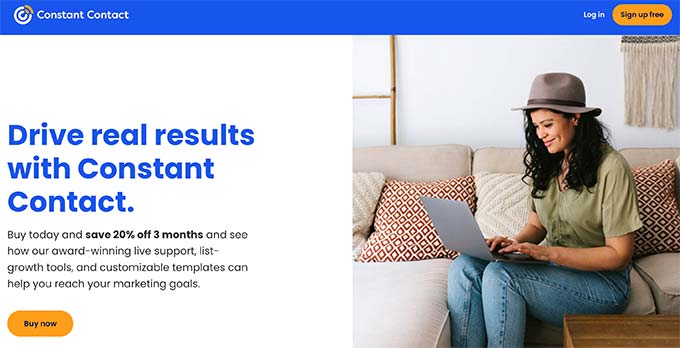
Una volta effettuata la registrazione a Constant Contact, è possibile aggiungere un modulo di iscrizione alla newsletter via e-mail utilizzando il codice incorporato predefinito o utilizzando WPForms.
Tuttavia, questo non vi farà ottenere il numero di abbonati di cui avete bisogno. Per questo, abbiamo altri consigli da darvi.
Suggerimento: Volete davvero assicurarvi che le vostre newsletter vengano inviate e non vengano contrassegnate come spam? Rendete più credibile la vostra email aziendale aggiungendo un logo verificato.
Fase 8: Implementare il Growth Hacking per i siti web personali
Ora che avete aggiunto diversi tipi di contenuti al vostro sito web personale. È ora di iniziare a promuoverli per affermare il vostro marchio personale e far crescere la vostra influenza.
Fortunatamente, WordPress vi dà accesso a strumenti potenti che vi aiutano a far crescere rapidamente il vostro sito web senza particolari competenze di marketing.
1. Ottenere più iscrizioni via e-mail e follower sui social
La semplice aggiunta di pulsanti per i social media al vostro sito web o di un modulo di iscrizione alla newsletter non vi aiuterà a ottenere più follower.
Dovrete spingere i vostri utenti ad agire in modo più creativo.
È qui che entra in gioco OptinMonster. È il miglior software di ottimizzazione delle conversioni sul mercato e vi permette di convertire facilmente i visitatori del sito web in abbonati, lead e clienti.
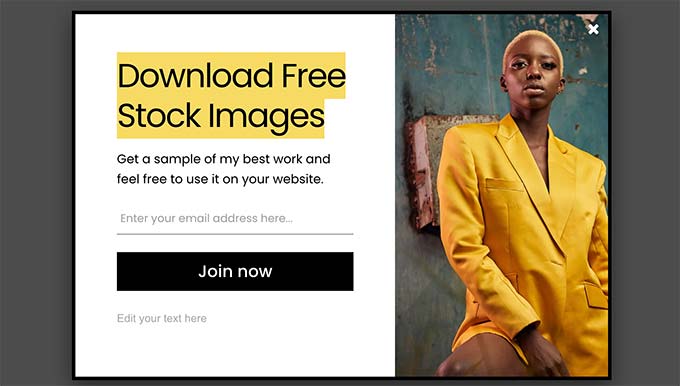
È dotato di strumenti intuitivi come lightbox popup, exit-intent popup, timer per il conto alla rovescia, barre di intestazione e piè di pagina e altro ancora.
È possibile attivare le campagne in base a una serie di regole, in modo da non infastidire gli utenti e mostrare loro solo messaggi personalizzati al momento esatto.
2. Ottimizzare il SEO di WordPress
Il SEO (Search Engine Optimization) vi aiuta a ottenere più traffico gratuito verso il vostro sito web dai motori di ricerca.
Per molti principianti la SEO è qualcosa di troppo tecnico. Anche se WordPress è molto SEO-friendly, c’è ancora molto altro da fare.
È necessario installare e attivare il plugin All in One SEO for WordPress. È il miglior plugin SEO per WordPress sul mercato e vi permette di ottimizzare facilmente il vostro sito web senza alcuna competenza tecnica di SEO.
Oltre 3 milioni di siti web utilizzano AIOSEO, che dispone anche di una versione gratuita.

È dotato di una procedura guidata di configurazione che si occuperà dell’impostazione di base.
Successivamente, vi mostrerà un audit SEO dell’intero sito con consigli pratici per migliorare la vostra SEO.
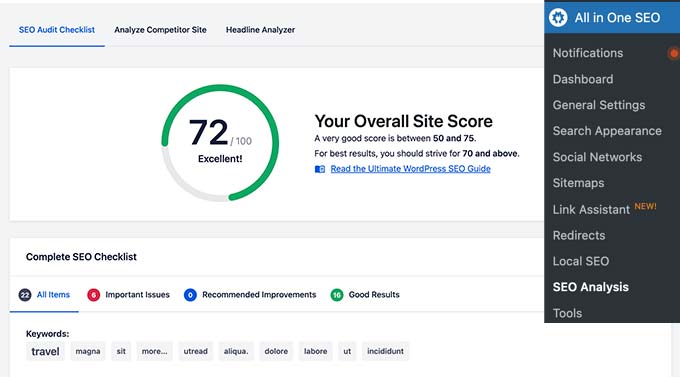
Verrà inoltre visualizzata un’analisi TruSEO per ogni post e pagina del vostro sito web con semplici istruzioni per il miglioramento.
Inoltre, dispone di funzionalità avanzate come il markup Schema, l’integrazione con i social media, il Local SEO, l’Image SEO, le potenti sitemap e altro ancora.
Per saperne di più, consultate la nostra guida completa alla SEO di WordPress per i principianti o seguite il nostro tutorial sulla configurazione della SEO All in One.
3. Tracciare l’analisi del sito web personale
Ora che disponete di contenuti sul vostro sito web personale e di un’infrastruttura di marketing di base, è il momento di vedere come sta andando il vostro sito.
Il modo più semplice per monitorare le analisi del vostro sito web è utilizzare MonsterInsights. È il miglior plugin di Google Analytics per WordPress e consente di installare facilmente Google Analytics sul proprio sito web personale.
Una volta installato, inizierà a mostrare i contenuti più popolari e altre analisi del sito web direttamente all’interno della dashboard di WordPress.
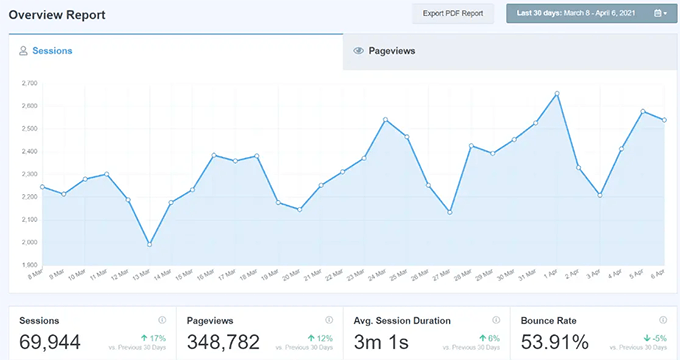
La versione gratuita di MonsterInsights è sufficiente per la maggior parte dei siti web personali, ma è possibile effettuare l’aggiornamento a Pro per il monitoraggio avanzato di pulsanti, moduli e conversioni di e-commerce. Per maggiori dettagli, consultate la nostra guida al monitoraggio delle conversioni su WordPress per i principianti.
Speriamo che questo articolo vi abbia aiutato a imparare come creare un sito web personale con WordPress. Potreste anche voler vedere quali altri tipi di siti web si possono creare con WordPress o vedere queste idee pratiche per fare soldi online usando WordPress.
Se questo articolo vi è piaciuto, iscrivetevi al nostro canale YouTube per le esercitazioni video su WordPress. Potete trovarci anche su Twitter e Facebook.





Stanley Ship
Overall a good read! Would love to see more of WordPress plugins for personal branding
WPBeginner Support
Glad you liked our content
Admin
Nina
This article has really provided value to me. I had to share it on my FB page. I have so many other entrepreneurs and small business owners that I am blessed to connect with. I am certain they will find this information as valuable as I have. Keep writing and I will keep reading!
Matt K
Great Post, very informative I like the floating social bar plugin as well and have found that Google responds positively to its use.